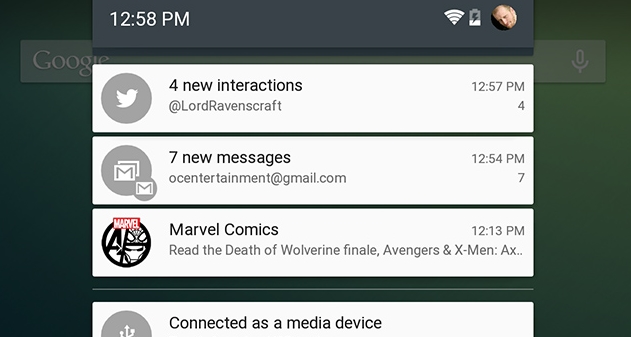
Kaikkien Android-ilmoitusten automaattinen tyhjentäminen – Anna Androidin tyhjentää kaikki ilmoitukset automaattisesti aika ajoin
Androidissa sinulla on täytynyt asentaa paljon sovelluksia erilaisiin tehtäviin ja näistä sovelluksista sinun on saatava päivittäin ilmoituksia, kuten Paytm, snapdeal ja muut ostossovellukset lähettävät ilmoituksensa päivittäin ja myös jotkin mainosmediat saavat Android-ilmoituksena monien muiden sovellusten kautta. Ja koko päivän Android-käyttäjä jatkaa näiden ilmoitusten poistamista tai tyhjentämistä nähdäkseen tärkeät ilmoituksensa kaikista näistä ilmoituksista, ja jos sinun on poistettava ne käytöstä, pysäytät jokaisen sovelluksen. Mutta tämän ratkaisemiseksi meillä on hieno ratkaisu, jolla voit helposti saada Androidisi tyhjentämään ilmoituksensa automaattisesti, kyllä se on mahdollista. Joten katso alla olevaa täydellistä menetelmää jatkaaksesi.
Kuinka tyhjentää automaattisesti kaikki Android-ilmoitukset
Menetelmä on melko yksinkertainen ja suora, tarvitset vain siistin sovelluksen, jonka avulla voit hallita ilmoituksiasi Androidillasi. Toteutusta varten seuraa vain alla olevia vaiheita.
Clear+ Auto Clear Notification -sovelluksen ominaisuudet:
- Voidaan valita sovelluksia, joiden ilmoitus on tyhjennettävä automaattisesti.
- Voi asettaa viiveen, jonka jälkeen ilmoitus on tyhjennettävä.
- Voidaan määrittää “Tyhjennä/Älä poista ilmoitukset” tietyllä aikavälillä.
- Voidaan määrittää asetukseksi Tyhjennä/Älä poista ilmoitukset, jos ilmoitus sisältää tiettyä tekstiä.
Vaiheet Clear+ Auto Clear Notification -sovelluksen käyttämiseksi poistaaksesi ilmoitukset automaattisesti
1. Ensinnäkin sinun on ladattava ja asennettava siisti Android-sovellus, joka on Clear+ Auto Clear Notification -sovellus, jonka avulla voit hallita Android-ilmoituksia.
2. Kun olet asentanut tämän sovelluksen, käynnistä se laitteessasi ja näet vaihtoehdon valita sovellukset tyhjentääksesi ilmoitukset.
3. Nyt napauttamalla sitä näet luettelon sovelluksista, jotka lähettävät ilmoituksen Android-ilmoituksessasi.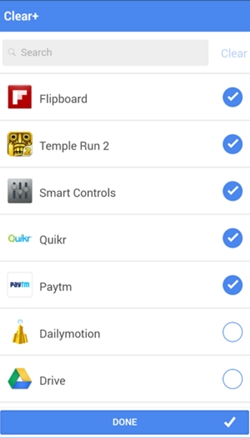
4. Etsi ja valitse sovellukset, joiden ilmoitukset haluat poistaa automaattisesti Androidistasi.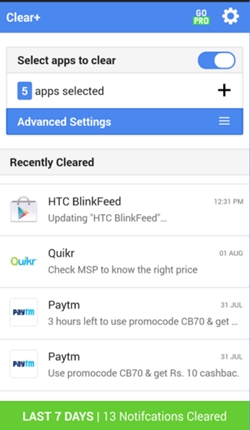
5. Nyt voit muokata sovellusten ilmoituksen lisäasetuksia ja haluamiasi asetuksia, kuten ilmoituksen tyhjennysaikaa ja myös kyseisille ilmoituksille suoritettavaa toimintoa.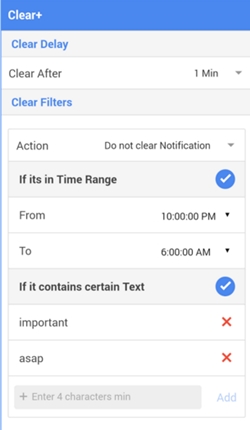
6. Siinä kaikki, nyt tämä sovellus tyhjentää automaattisesti kaikki Android-ilmoituksesi valituista sovelluksista, jotka olet asettanut tässä sovelluksessa tyhjentämään ne
Joten yllä on kaikki siitä, kuinka kaikki Android-ilmoitukset tyhjennetään automaattisesti. Tämän avulla voit helposti tehdä ilmoituksesi selväksi tyhjentämällä ne automaattisesti käyttämällä Tyhjennä ilmoitussovellusta määritettyjä sovelluksia varten. Toivottavasti pidät tästä, jaa myös muiden kanssa, jätä kommentti alle, jos sinulla on tähän liittyviä kysymyksiä.
